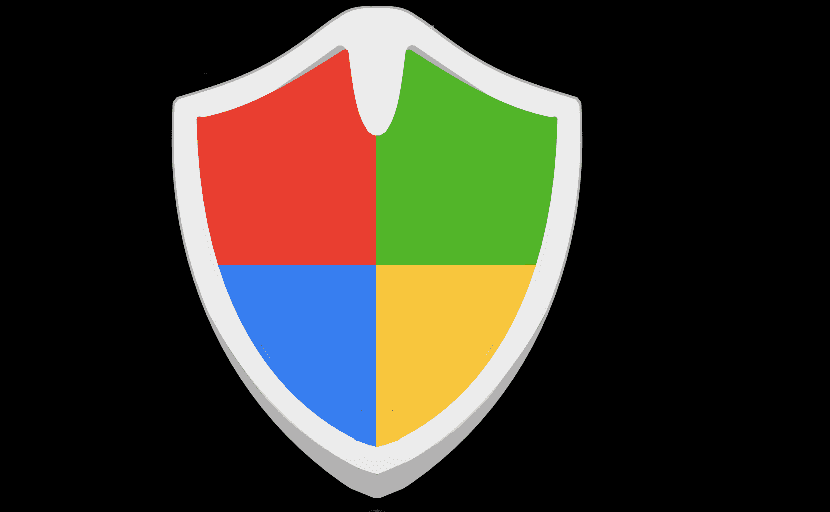
Windows tilbyr oss forskjellige sikkerhetsmetoder for å beskytte brukerne, ikke bare gjennom Windows Defender antivirus, men også gjennom brannmuren som kalles brannmur. Brannmuren tar vare på gi internettilgang til applikasjoner som vi installerer på utstyret vårt.
På denne måten, hvis et program som vi har installert ønsker å stjele dataene våre for å sende dem fra datamaskinen vårHvis den ikke har tilgang gjennom brannmuren, vil den aldri kunne gjøre det, derav viktigheten av brannmuren på noe datamaskinutstyr. Imidlertid krever ikke alle applikasjoner en internettforbindelse for å fungere.
Når vi installerer et program på datamaskinen vår og det krever en internettforbindelse for å fungere, vil Windows 10 vise oss en melding der vi ber om tillatelse til å passere brannmuren. Hvis du når som helst har vært uheldig nok til å klikke på Nei, fordi du kjenner applikasjonen og vi vet at den virkelig gjør det den tilbyr oss, vil vi nedenfor vise deg hvordan du gir tilgang til et program gjennom Windows 10-brannmuren.
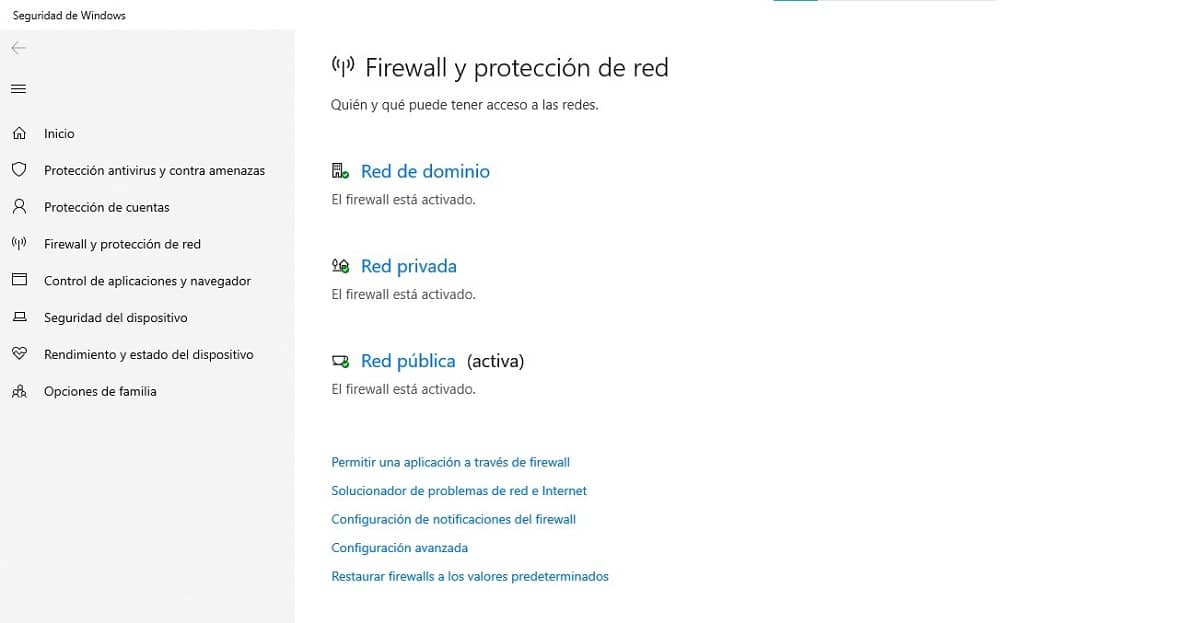
- Først får vi tilgang til Windows-konfigurasjonsalternativene via hurtigtasten Windows-tast + i.
- Deretter, for å ikke navigere gjennom menyalternativene, i søkeboksen vi skriver Brannmur og nettverksbeskyttelse.
- Klikk på under Brannmur- og nettverksbeskyttelsesalternativene Tillat et program gjennom brannmur.
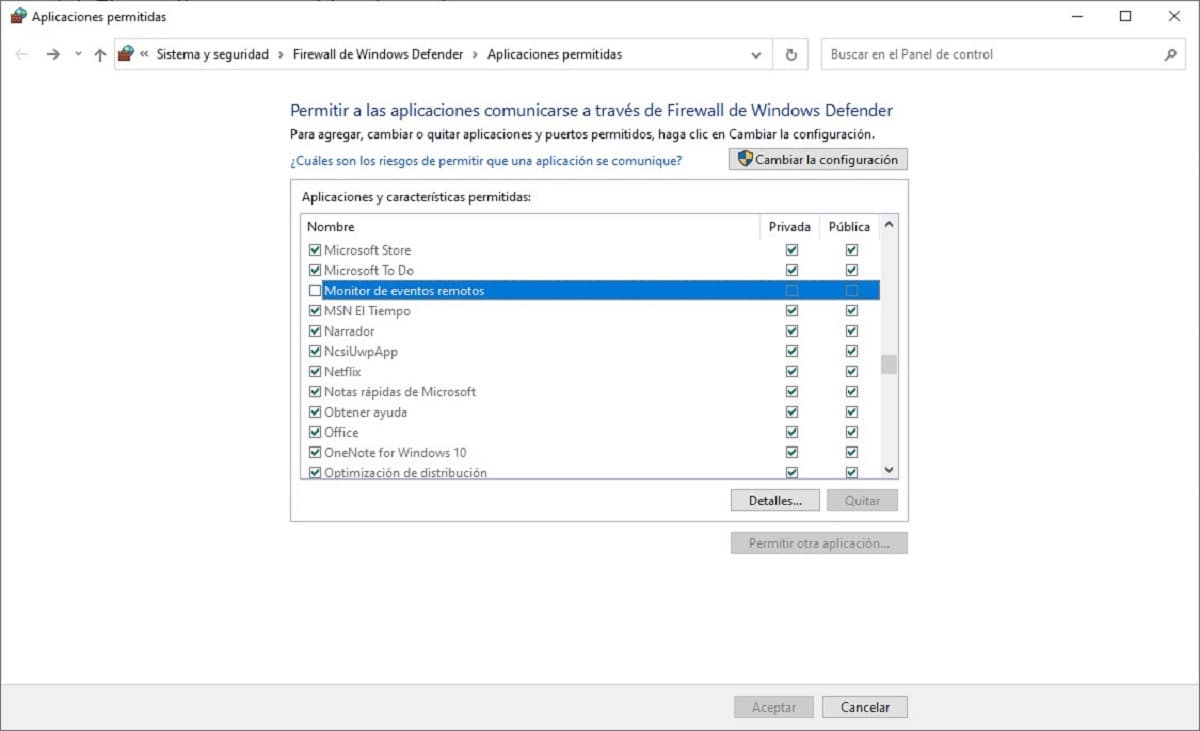
- Deretter vises alle applikasjonene som for øyeblikket har tilgang til internett gjennom brannmuren sammen med de som ikke gjør det. Hvis du vil at et program installert på datamaskinen skal ha tilgang til internett, er det bare å søke etter det og merke av for de tilhørende boksene: offentlig og privat.
- Hvis det er det motsatte, vil du ha en søknad ikke har internettilgang, du må bare fjerne merket for de tilsvarende boksene.